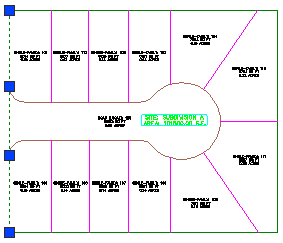- 새 구획선 레이블 스타일을 작성하거나 편집할 기존 스타일을 엽니다. 주: 여러 세그먼트를 확장하도록 구획 원곡선 레이블 스타일을 설정할 수도 있습니다.
- 레이블 스타일 작성기의 배치 탭에서 여러 세그먼트를 확장할 레이블 구성요소를 선택하거나 작성합니다.
- 특성 리스트의 일반에서 범위 외부 세그먼트 특성을 참으로 변경합니다.
여러 세그먼트를 확장할 각 구성요소에 대해 이 설정을 지정합니다.
주: 범위 외부 세그먼트 옵션은 외부 세그먼트에서만 작동합니다. 구성요소에 대해 이 옵션을 지정했지만 구획 내부에 표시되도록 배치된 경우 확장된 세그먼트가 아닌 개별 세그먼트에 레이블이 지정됩니다.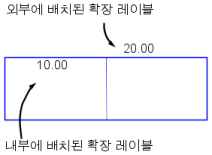
레이블이 범위 외부 세그먼트로 설정된 경우에도 구획 외부에 배치해야 범위에 레이블을 지정할 수 있습니다.
- 구성요소가 모두 구획선 외부에 표시되도록 설정되어 있는지 확인합니다.
- 배치 탭에서 필요에 따라 고정 부착요소, 부착 위치 및 Y 간격띄우기 값을 조정합니다.
예를 들어, 고정 부착요소가 피쳐인 경우 부착을 맨 아래 중심으로 설정하고 Y 간격띄우기를 양수로 조정하면 레이블이 피쳐 위에 표시됩니다.
- 일반 탭에서 방향 참조 설정을 객체로 설정하고 강제 삽입 설정을 없음으로 설정합니다.
없음 설정은 레이블 구성요소를 대부분의 세그먼트 외부에 지정합니다. 그러나 일부 세그먼트에서 레이블 반전 명령을 사용하여 레이블을 외부로 반전해야 할 수도 있습니다.
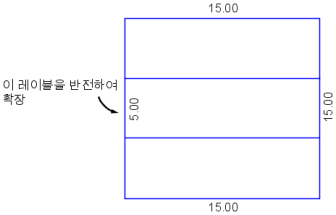
- 배치 탭에서 필요에 따라 고정 부착요소, 부착 위치 및 Y 간격띄우기 값을 조정합니다.
- 레이블을 삽입하려면 구획
 레이블 추가 명령을 사용하고 단일 세그먼트를 레이블 유형으로 선택한 다음 스팬하도록 설정할 레이블 스타일을 선택합니다.
레이블 추가 명령을 사용하고 단일 세그먼트를 레이블 유형으로 선택한 다음 스팬하도록 설정할 레이블 스타일을 선택합니다. 확장 레이블이 클릭한 위치에 삽입되고 연속된 구획에 대한 전체 데이터가 값에 포함됩니다.
확장 레이블을 지정할 구획 세그먼트는 나뉘어지지 않은 하나의 도면요소여야 합니다. 예를 들면, 튜토리얼 도면 Parcel-3.dwg에서 구획 그룹의 맨 위가 하나의 세그먼트이므로 확장 레이블이 성공적으로 적용될 수 있음을 볼 수 있습니다.
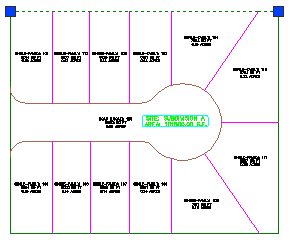
그러나 구획 그룹의 왼쪽은 아래 그림과 같이 세 개의 세그먼트로 나뉘어 있습니다. 확장 레이블은 이 세 세그먼트에 모두 레이블을 지정하지 않습니다. 해당 측면의 전체 거리에 레이블을 지정하려면 왼쪽 측면을 하나의 구획 도면요소로 다시 그려야 합니다.